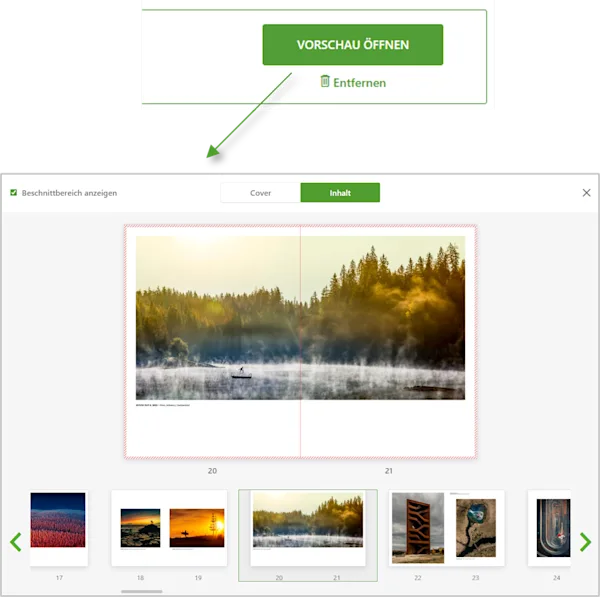Affinity Publisher eignet sich als Alternative zu Adobe InDesign sehr gut, um hochwertige WhiteWall Bildbände über den PDF-Upload zu bestellen. Zur einfacheren Gestaltung stellen wir für Affinity Publisher Vorlagen für Cover und Innenseiten zur Verfügung, die bereits mit den korrekten Maßen angelegt wurden. Die *.idml Vorlagen funktionieren mit allen Versionen der Software.
Im folgenden erklären wir, welche Maße eingestellt und beachtet werden sollten. Wir zeigen auch, welche Einstellung Sie für den Export als PDF vornehmen müssen.
Download der Vorlagen
Vorlagen für das Buchcover und die Innenseiten lassen sich auf der WhiteWall Webseite herunterladen. Starten Sie die Gestaltung, wählen Sie die Bucheigenschaften aus und im nächsten Schritt können Sie die *.idml Vorlagen herunterladen. Cover und Innenseiten sind dabei zwei getrennte Vorlagen, da später auch getrennte PDFs hochgeladen werden.

Beschnittbereich und Sicherheitsabstand
Pro Seite sind in der Vorlage drei Maße voreingestellt:
A) Seitenmaß (weißer Bereich): Die Größe der Seite im Buch, auf die der Druck zugeschnitten wird.
B) Beschnittzugabe / Anschnitt (rote Linie): Eine Zugabe um die Seiten herum, um Toleranzen in der Produktion abzufangen.
C) Sicherheitsabstand (magentafarbene Linie): Ein Abstand zur Schnittkante, um ungewolltes Anschneiden zu vermeiden.
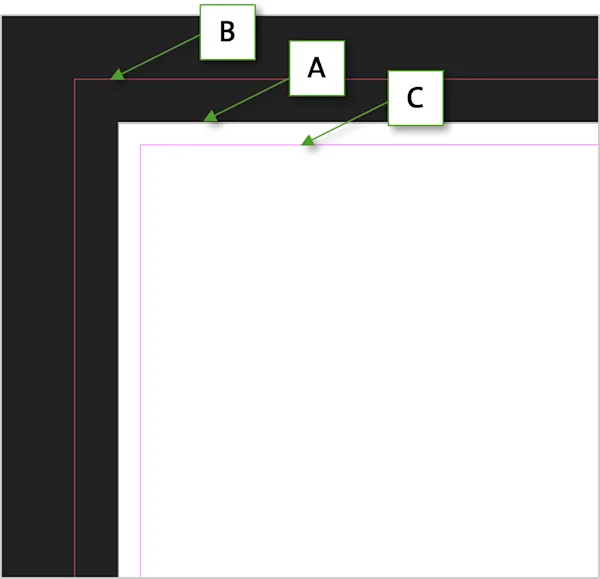
Korrektes Ausrichten von Elementen am Seitenrand
Ein korrektes Ausrichtung von Elementen (Fotos, Text, etc.) zum Seitenrand ist wichtig, um ein fehlerfreies Druckergebnis zu erhalten. Die folgenden Beispiele verdeutlichen dieses Thema.
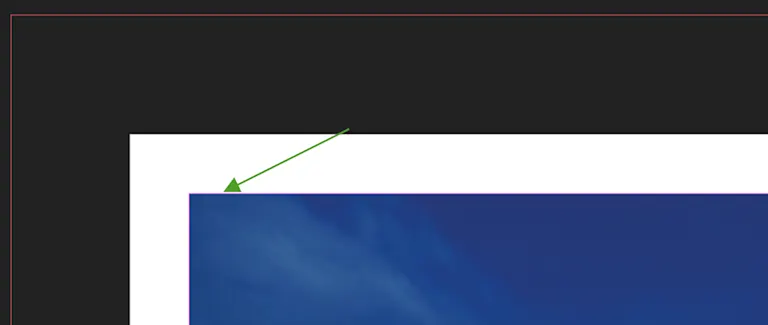
Korrekte Ausrichtung
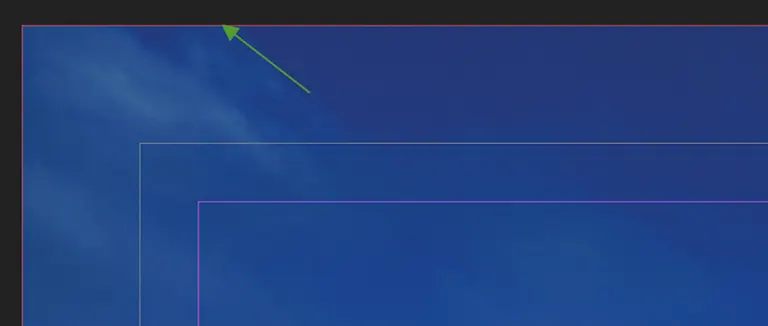
Korrekte Ausrichtung
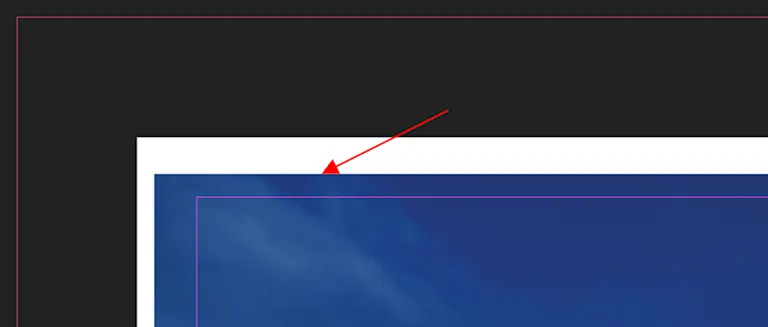
Nicht korrekt ausgerichtet
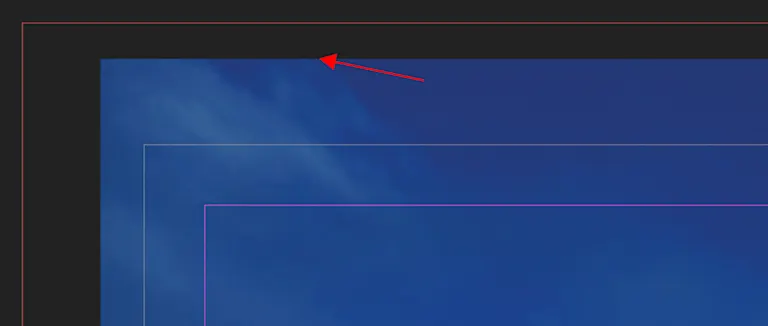
Nicht korrekt ausgerichtet
Das Cover hat einen umlaufenden Anschnitt von 10 mm und einen Sicherheitsabstand („Rand“) zum Seitenrand von umlaufend 5 mm.
Die Maße der gestaltbaren Seite hängen vom gewählten Format und auch von der gewählten Seitenanzahl und Papierart (Einfluss auf Buchrücken) ab. Das Cover-PDF besteht aus einer Seite.
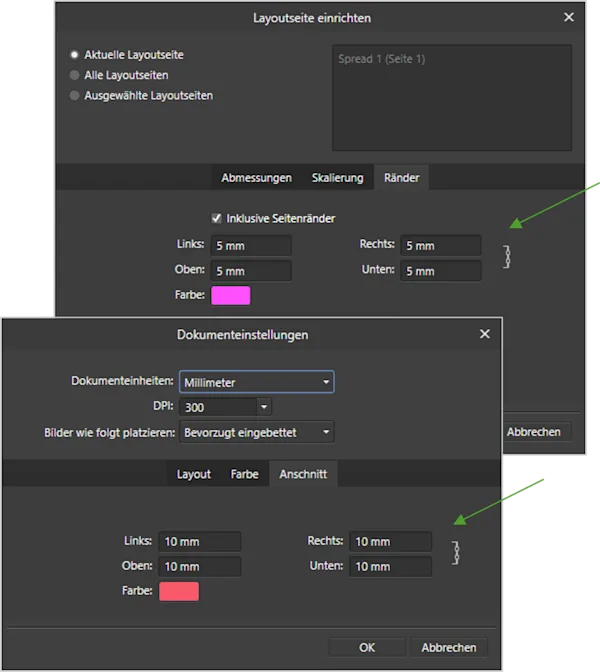
Der Buchrücken
Die Stärke (Breite) des Buchrückens richtet sich nach Papierart und Seitenanzahl. Sie hängt also unmittelbar mit der Dicke des Buchblockes zusammen.
Die jeweils mittlere Linie zeigt die Breite des Buchrückens (A). Die Linien rechts und links daneben geben einen 2 mm breiten Sicherheitsabstand an. Näher sollten Bild und Text nicht an den Rand des Buchrückens platziert werden.
Auf der Vorder- und Rückseite des Covers sollte zudem der Falz (B) bedacht werden. Dieser ragt 10 bis 12 mm vom Buchrücken auf das Cover.
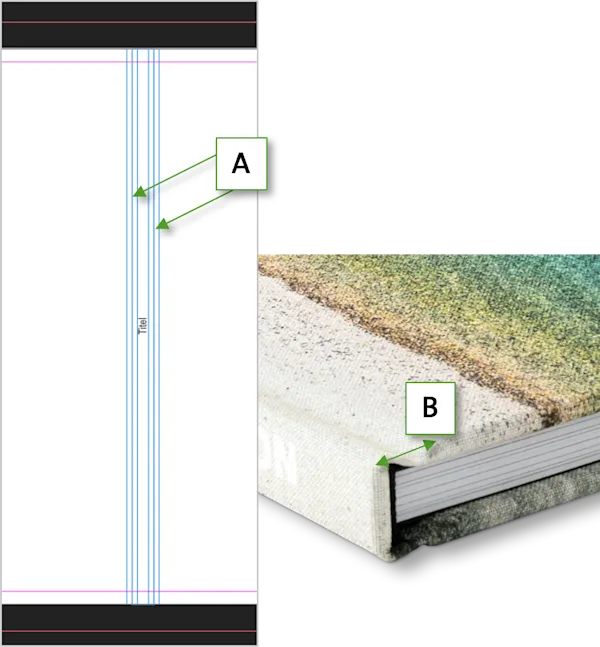
Die Innenseiten haben einen Anschnitt von 3 mm oben, unten und außen und einen entsprechenden Sicherheitsabstand („Rand“) zum Seitenrand von 5 mm.
Auf der jeweiligen Seite nach innen sind sowohl Anschnitt als auch Rand 0 mm, da nahtlose Doppelseiten gestaltet werden, die später als Einzelseiten ohne Anschnitt zur jeweiligen Innenseite exportiert werden.
Die Maße der gestaltbaren Seite hängen vom gewählten Format ab.
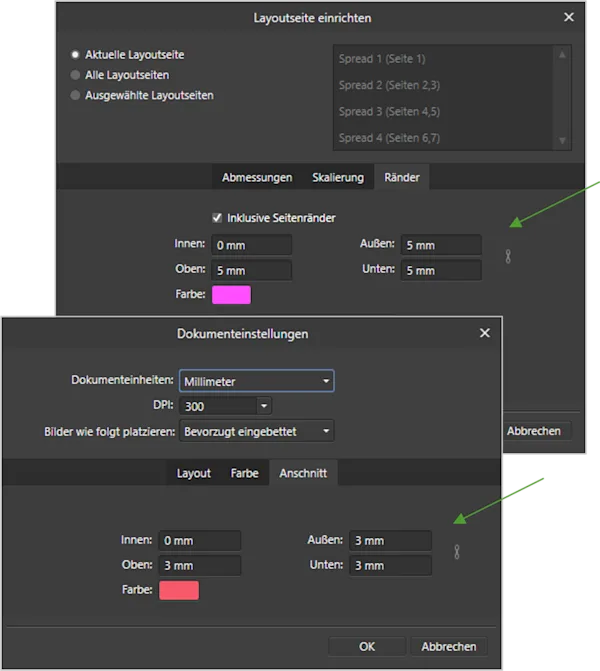
PDF Export - Schritt 1
Starten Sie den Export über „Datei“ -> „Export“. Wählen Sie den Reiter „PDF“.
Als Preset können Sie „PDF (Druckerei-fertig)“ wählen.
Wichtig ist in jedem Fall die Auflösung von 300 DPI und ebenfalls, dass das Häkchen bei „Inklusive Anschnittbereich“ gesetzt ist, damit der Beschnittbereich im PDF enthalten ist.
Stellen Sie „Bereich“ auf „Alle Seiten“ um (hierdurch geschieht der benötigte Export in Einzelseiten)
Für weitere wichtige Einstellungen klicken Sie auf „Mehr…“.
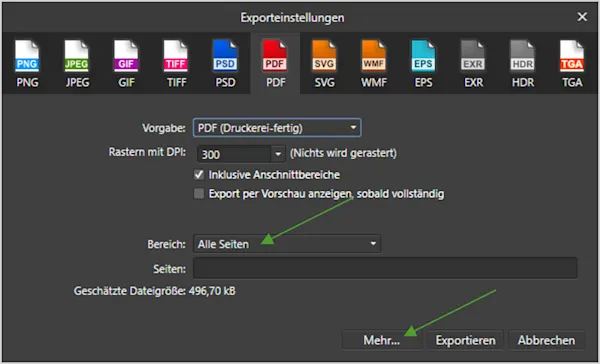
PDF Export - Schritt 2
Folgende Anpassungen nehmen Sie unter „Mehr…“ vor:
JPG Qualität auf 100 erhöhen (optional)
Farbraum auf RGB umstellen (nicht CMYK!)
Wichtig ist auch, dass alle Schriften eingebettet sind, dieses Häkchen also unbedingt aktiv lassen.
Klicken Sie auf „Schließen“.
Exportieren Sie das PDF und speichern Sie es auf ihrem Computer. Der Export für Cover und Inhaltsseiten funktioniert gleich.

Datei-Upload
Laden Sie beide PDF Dateien in der jeweiligen Section auf der WhiteWall Webseite hoch.
Nach erfolgreichem Upload werden die Maße ihres PDFs geprüft und das Ergebnis angezeigt. Sollten die Maße abweichen, wird Ihnen das geforderte und das hochgeladene Maß angezeigt, sodass Sie die Abweichung erkennen können. Andernfalls erscheint ein grüner Haken.
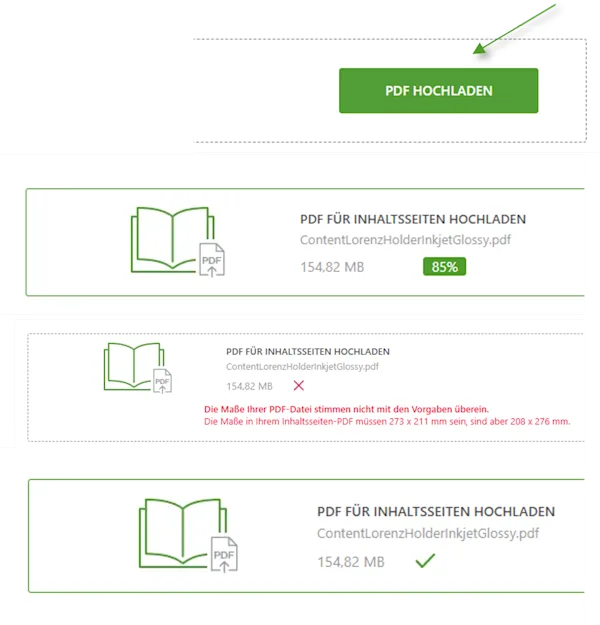
Die Vorschau-Funktion
Um sicherzustellen, dass Ihr PDF-Layout Ihren Vorstellungen entspricht, können Sie die Vorschau-Funktion nutzen. Der Button „Vorschau öffnen“ wird nach erfolgtem Upload und erfolgreicher Dateiprüfung angezeigt. Hier können Sie auch noch einmal die Anschnittbereiche prüfen.